1.基础知识
1.main.cpp
#include "widget.h"
#include <QApplication>
//argc命令行变量的数量 argv命令行变量的数组
int main(int argc, char *argv[])
{
//应用程序对象,有且只能有一个
QApplication a(argc, argv);
//窗口对象 Qwidget是Qmainwindow和Qdialog的父类
Widget w;
w.show();
//应用程序对象进行死循环,内部是一个消息循环机制
//代码阻塞到这一行,之后的程序不进行运行。
return a.exec();
}
//svn代码合并a,b实现合并
2. .pro文件解释
QT += core gui
greaterThan(QT_MAJOR_VERSION, 4): QT += widgets//大于版本4以上,包含widget模块
CONFIG += c++17
# You can make your code fail to compile if it uses deprecated APIs.
# In order to do so, uncomment the following line.
#DEFINES += QT_DISABLE_DEPRECATED_BEFORE=0x060000 # disables all the APIs deprecated before Qt 6.0.0
SOURCES += \
main.cpp \
widget.cpp
HEADERS += \
widget.h
FORMS += \
widget.ui
# Default rules for deployment.
qnx: target.path = /tmp/$${TARGET}/bin
else: unix:!android: target.path = /opt/$${TARGET}/bin
!isEmpty(target.path): INSTALLS += target
3.命名规范和快捷键
1.类名 首字母大写,单词与单词之间首字母大写
2.函数名 变量名称 首字母小写 单词与单词之间首字母大写
3.快捷键
注释 ctrl+/
运行 ctrl+r
编译 ctrl+b
查找 ctrl+f
4.常见错误
1、error: ‘header’ was not declared in this scope
在使用此变量之前没有对其进行定义
2、error - RtlWerpReportException failed with status code :-1073741823
这个错误多半是因为一个变量定义好后还没有被初始化,在内存中还没有分配空间,就被拿来使用了。或者一些多线陈里或者文件.h定义先后顺序的问题,检查变量被使用前是否已经初始化和分配空间
3、QMetaObject::connectSlotsByName: No matching signal for on_xxxxx()
对结果没有影响,程序不会出现错误。
Qt中空间名称关联槽的方式进行关联,对应的函数必须写成"on_控件名_信号名"的格式;或者也可以通过connet函数人为显式地将信号和槽关联起来。但是,如果采用显式connect的方法的同时,又将槽函数的名字起成了“on_控件名_信号名”的格式,那么就会在运行时弹出警告.为了消除“对于……没有匹配信号”的警告,我们需要遵循这个命名约定,或者确保我们的槽名都不是以“on_”开头的。
4、error: multiple definition of `menu::menu(QWidget*)’
在.h文件中声明各种类以后,在使用这些类的.cpp文件的开头对这些.h文件进行了声明。若在delete.h文件的开头声明了另一个menu.h文件,即两个文件有了嵌套关系,这时在delete.cpp文件中就不需要再对menu.h进行声明了,否则会出现上方重复定义的错误。也可以打开QT工程文件*.pro,查看SOURCES += \ 以及 HEADERS += \下方是否有重复的源文件名或头文件名,删掉重复。
5、error: ‘setCodecForTr’ is not a member of ‘QTextCodec’
在QT5中,不支持QTextCodec,直接删除这句话。
6、error: ‘UnicodeUTF8’ is not a member of ‘QApplication’
apply(“emergency_call”, “Form”, 0, UnicodeUTF8) 修改为:
apply(“emergency_call”, “Form”, 0)
7、error: ‘class QHeaderView’ has no member named ‘setResizeMode’
将 setResizeMode 替换为为 setSectionResizeMode
8、error: undefined reference to `zero::on_export_menu()’
出现此问题的原因是,在.h文件中对on_export_menu()槽进行了声明,但是并没有在.cpp文件中对其进行定义。可以尝试删除.h文件中的声明或对其进行定义。
9、error: ld returned 1 exit status
解决方案是将保存路径下的build-xxxxx-Desktop…文件夹删除,切记是build…文件,删除后重新编译运行程序会再次生成build文件。
10.路径不可带有中文,而且程序也是中文敏感。
5.按钮控件
#include "widget.h"
#include "ui_widget.h"
#include <QPushButton>
Widget::Widget(QWidget *parent)
: QWidget(parent)
, ui(new Ui::Widget)
{//创建一个按钮
QPushButton * btn =new QPushButton;//使用某个类的时候,需要提前添加头文件才可以使用
btn->show();//show函数以顶层的方式弹出窗口控件
btn->setParent(this);
btn->setText("第一个按钮");
// btn->
QPushButton * btn2 =new QPushButton("第二个按钮",this);
btn2->show();
// resize(600,400);
btn2->move(100,100);
//设置标题
setWindowTitle("1111");
setFixedSize(1000,618);
ui->setupUi(this);
}
Widget::~Widget()
{
delete ui;
}
1.创建
QPushButton * btn =new QPushButton
2.设置父类
btn->setParent(this)
3.设置文本
btn->setText("第一个按钮")
4.设置位置
btn2->move(100,100)
5.重新制定窗口大小
resize(600,400) //测试无用
setFixedSize(1000,618) //测试有用 固定大小,不可拉伸
6.设置窗口标题
setWindowTitle("1111") //无法设定
7.比较两种创建方式
QPushButton * btn =new QPushButton;//使用某个类的时候,需要提前添加头文件才可以使用
btn->show();//show函数以顶层的方式弹出窗口控件
btn->setParent(this);
btn->setText("第一个按钮");
QPushButton * btn2 =new QPushButton("第二个按钮",this);
btn2->resize(100,100);
btn2->move(100,100);
6.对象树
当创建的对象在堆区的时候,如果指定的父亲是QObect派生或者QObect子类派生下来的类,可以不用管理释放的操作。
2.信号和槽机制
1.信号与槽
1.连接函数 connect()
2.参数
参数1 信号的发送者; 参数2 发送的信号; 参数3 信号的接收者 ;参数4 处理的槽函数
3.松散耦合
4.信号和槽如果在子类中没有找到,可以去帮助文档里面寻找父类的signal 和 slot
以下两种交叉使用也是可以的。
connect(myBtn,&QPushButton ::clicked,this,&QWidget::close);
//&传入的是地址
connect(myBtn,&MyPushButton ::clicked,this,&Widget::close);
//第二种从左到右分别是 按钮对象 按钮对应函数地址 this(指当前类的对象) 当前类槽函数的地址
2.自定义的信号和槽
自定义的响应类 student.h
//早期的版本qt 必须要写到public slots下,5.4之后,可以写到public或者全局下
//返回值 void ,需要声明,也需要实现
//可以有参数,可以发生重载
public:
void treat();//如果只是在信号下进行声明,会在moc_student文件内部也有一个空的实现,发生重定义错误。所以要注意声明的位置。
自定义的信号发出类 teacher.h
signals:
//自定义的信号 写到signals下
//返回值是void,只需要声明,不需要实现
//可以有参数,也可以重载
void hungry();
可以观察到信号一般先在头文件中声明,然后在.cpp源文件中加上作用域进行实现。
widget.h
#include "teacher.h"
#include "student.h"
private:
Ui::Widget *ui;
Teacher * zt;//
Student * st;//
void classIsOver();
1.因为widget类使用了teacher和student两个类。所以需要先在头文件中加入对应类的头文件
2.创建对象的时候,会在相应的widget的私有属性中创建指针。
3.自己写的信号发出函数,也需要在头文件中声明。只有私有的函数成员才可以调用私有的成员属性,所以才写在private中。
widget.cpp
#include "widget.h"
#include "ui_widget.h"
//Teacher 类 学生类
//Student 类 学生类
//下课之后,老师触发了一个信号,饿了,学生响应信号,请客吃饭
Widget::Widget(QWidget *parent)
: QWidget(parent)
, ui(new Ui::Widget)
{
ui->setupUi(this);
this->zt= new Teacher(this);
//这里this相当于加到了对象树上
this->st = new Student(this);
//老师饿了,连接
connect(zt,&Teacher::hungry,st,&Student::treat);
classIsOver();//注意方法的位置,先进行连接后进行方法调用。
}
void Widget::classIsOver()
{
//下课函数,调用后,触发老师饿了的信号
emit zt->hungry();
}
Widget::~Widget()
{
delete ui;
}
//重载之后,会出现不能区分地址的问题
void(Teacher::*teacherSignal)(QString)=&Teacher::hungry;
void(Student::*studentSignal)(QString)=&Student::treat;
connect(zt,teacherSignal,st,studentSignal);
1.掌握信号发出函数的书写,以及连接和函数的顺序。
2.这里this相当于加到了对象树上,继承于最终object,无需自己进行析构。
3.重载之后无法识别,利用函数指针准确的指向相应的地址。
Qdebug的用法
#include <QDebug>
void Student::treat()
{
qDebug()<<"请老师吃饭";
}
qDebug()<<"请老师吃饭,老师要吃"<< foodname.toUtf8().data();//先转为Qbytearray,然后转为char*
//才能去掉引号
3.信号连接信号
1.()填写返回值
2.disconnect()用于断开连接。
void(Teacher::*teacherSignal2)(void)=&Teacher::hungry;
void(Student::*studentSlot)(void)=&Student::treat;
connect(btn,&QPushButton::clicked,zt,teacherSignal2);
connect(zt,teacherSignal2,st,studentSlot);
disconnect(btn,&QPushButton::clicked,zt,teacherSignal2);
3.一个信号可以连接多个槽函数,多个信号可以连接同一个槽函数。
4.信号和槽函数的参数 类型必须一一对应
5.信号和槽函数的参数个数 信号的参数可以多于槽函数,反过来不对
例如:Qstring -> void 1->0 符合个数要求
6.qt4版本中 ,缺点是类型错误不报错,难以发现错误。
connect(zt,SIGNAL(hungry()),st,SLOT(treat()))
4.Lambda表达式(匿名函数)
1.标准形式
()参数 ----- {} 实现体------------mutable 修饰值传递变量 ,修改拷贝数据,改变不了本体。
=值传递
&引用传递
[=](){
btn->setText("aaa");
}();//注意格式,最后要加上小括号。要不然只是声明,没有调用。[]中的等号表示以值传递将lambda所在类的this中变量传递
2.带有返回值
int ret=[]()->int{return 1000;}();
qDebug()<<ret;
3.连接信号
QPushButton *btn2 =new QPushButton;
btn2->setParent(this);
btn2->setText("关闭");
btn2->move(100,0);
connect(btn2,&QPushButton::clicked,this,[=](){
this->close();//lambda中没使用=的话。不识别this
});
3.QMainWindow
1.菜单栏设计
菜单栏最多只能有一个
QMenuBar*bar=menuBar();//系统中有对应的方法,已经放在对象树上了。
//将菜单栏放入到窗口中,空栏不会显示。
setMenuBar(bar);
//创建菜单
QMenu* fileMenu = bar->addMenu("文件");
QMenu* editMenu = bar->addMenu("编辑");
//创建菜单项
fileMenu->addAction("新建");
//添加分割线
fileMenu->addSeparator();
fileMenu->addAction("打开");
2.工具栏
可以存在多个。
QToolBar * toolbar = new QToolBar(this);
addToolBar(Qt::LeftToolBarArea,toolbar);
toolbar->setAllowedAreas(Qt::LeftToolBarArea | Qt::RightToolBarArea);//设置菜单位置
// Qt:: 枚举值
//设置浮动
toolbar->setFloatable(false);
//设置移动(总开关)
toolbar->setMovable(false);
//工具栏中设置内容
toolbar->addAction(newAction);//采用了第十三个类型
toolbar->addSeparator();
toolbar->addAction(openAction);//这是共用了同一个。
//工具栏中添加控件
QPushButton *btn = new QPushButton("aaa",this);
toolbar->addWidget(btn);
3.状态栏
//状态栏,只能有一个
QStatusBar *stBar= statusBar();
//设置到窗口中
setStatusBar(stBar);
//放标签控件
QLabel* label= new QLabel("提示信息",this);
stBar->addWidget(label);
QLabel* label2= new QLabel("右侧提示信息",this);
stBar->addPermanentWidget(label2);
4.铆接部件,浮动窗口
//铆接部件(浮动窗口)可以有多个,浮动窗口在核心下面
QDockWidget* dockWidget= new QDockWidget("浮动",this);
addDockWidget(Qt::BottomDockWidgetArea,dockWidget);
//设置智能上下浮动
dockWidget->setAllowedAreas(Qt::TopDockWidgetArea|Qt::BottomDockWidgetArea);
5.核心部件
这里的中心部件使用了记事本
//设置中心部件,只能有一个。
QTextEdit* edit= new QTextEdit(this);
setCentralWidget(edit);
4.资源文件
1.添加资源文件
1.将图片文件拷贝到项目位置下
2.右键项目->添加新文件->Qt->Qt resource file->给资源文件起名
3.res 生成res.qrc
4.open in editor 编辑资源
5.添加前缀 添加文件
6.使用 “:+前缀名+文件名” 就可以添加资源图片。
5.对话框
对话框 分类
模态对话框 (不可以对其他窗口操作) 非模态(可以操作)
1.非模态
为了防止一闪而过,将对象创建在堆区
connect(ui->actionnew,&QAction::triggered,[=](){
QDialog *dla = new QDialog (this);
dla->resize(150,100);
dla->show();
dla->setAttribute(Qt::WA_DeleteOnClose);//55号属性,关闭的时候释放内存,防止内存泄漏
qDebug()<<"非模态的对象创建了";
});
2.模态
connect(ui->actionnew,&QAction::triggered,[=](){
//对话框 分类
//模态对话框 (不可以对其他窗口操作) 非模态(可以操作)
//模态创建
QDialog dlg(this);
dlg.resize(100,100);
dlg.exec();//阻塞的方法进行窗口持续显示
qDebug()<<"模态对话框创建了";
});
3.消息对话框
1.QMessageBox静态成员函数 创建对话框
2.错误、信息、提问、警告
QMessageBox::question(this,"问题","提问",QMessageBox::Save|QMessageBox::Cancel)
3.参数1 : 父亲 参数2 : 标题 参数3:显示内容 参数4:按键类型
4.返回值
返回值就是QMessageBox::Save|QMessageBox::Cancel中的一个,也是StandardButton类型。可以利用返回值来进行用户行为的捕获。
connect(ui->actionnew,&QAction::triggered,[=](){
if(QMessageBox::Save== QMessageBox::question(this,"问题","提问",QMessageBox::Save|QMessageBox::Cancel))
{
qDebug()<<"用户选择的是save选项";
};
});
}
4.颜色对话框
返回值 color对象
connect(ui->actionnew,&QAction::triggered,[=](){
QColor color=QColorDialog::getColor(QColor(255,0,0));
qDebug()<<"r="<<color.red()<<"g="<<color.green()<<"b="<<color.blue();
});
5.文件对话框
返回值是一个字符串类型。是打开文件的地址。
"*.txt"文件格式的筛选
地址要使用双斜杠,否则会出错。
connect(ui->actionnew,&QAction::triggered,[=](){
QString str= QFileDialog::getOpenFileName(this,"打开文件","D:\\桌面存储文件夹\\","*.txt");
qDebug()<<str;//
});
6.字体对话框
bool flag;
QFont font= QFontDialog::getFont(&flag,QFont("华文彩云",36));
qDebug()<<font.family().toUtf8()<<font.pointSize()<<font.bold()<<font.italic();//这里的加粗和倾斜并没有出现
6.界面布局
7.控件
1.QPushButton 常用按钮
QToolButton 工具按钮 用于显示带图片的按钮,修改风格
radioButton 单选按钮 设置默认 ui->rbtnman->setChecked(true);
一般的话布局使用ui设计,但是逻辑的话需要通过代码的方式实现。
命名控件—>然后调用控件来实现信号的连接
QRadioButton控件使用的时候,采用了以下的方式连接
ui->setupUi(this);
ui->rbtnman->setChecked(true);
connect(ui->rbtnwomen,&QRadioButton::clicked,[=](){
qDebug()<<"选中了女的";
});//这里的连接使用了匿名对象的方式,虽然没有接受者但是可以事件的方式来进行输出
QCheckBox 多选按钮 监听状态 选中参数为2 未选中参数为0 半选为1 在在属性中为tristate
connect(ui->cbox,&QCheckBox::stateChanged,[=](int state){
qDebug()<<state;//如果匿名函数有返回值的话,我们应该在()中表明
});
2.QListWidget 列表容器
利用listwidget写诗(第一种) QListWidgetItem *item =new QListWidgetItem(“锄禾日当午”); 一行内容
QListWidgetItem *item =new QListWidgetItem("锄禾日当午");
ui->listWidget->addItem(item);
item->setTextAlignment(Qt::AlignHCenter);//选中居中方式
//第二种 QStringlist QList
可以使用QStringList 来完成多行的输入
QStringList list;
list<<"锄禾日当午"<<"汗滴禾下土"<<"谁之盘中餐"<<"粒粒皆辛苦";
ui->listWidget->addItems(list);
3.树控件的使用
ui->treeWidget->setHeaderLabels(QStringList()<<"英雄"<<"英雄介绍");
QTreeWidgetItem *liitem =new QTreeWidgetItem(QStringList()<<"力量");
QTreeWidgetItem *liitem1 =new QTreeWidgetItem(QStringList()<<"敏捷");
QTreeWidgetItem *liitem2 =new QTreeWidgetItem(QStringList()<<"智力");
//加载顶层的节点
ui->treeWidget->addTopLevelItem(liitem);
ui->treeWidget->addTopLevelItem(liitem1);
ui->treeWidget->addTopLevelItem(liitem2);//设置为顶部的节点
//追加子节点
QStringList hero1;
hero1<<"老田"<<"擅长狗叫";
QTreeWidgetItem *l1 = new QTreeWidgetItem(hero1);
liitem->addChild(l1);//addchild()添加子节点到父节点中
追加子节点的时候,使用了Qstringlist多行生成的代码。两次输出就会分栏。
4,QTablewidget
//tablewidget的使用
//设置列数
ui->tableWidget->setColumnCount(3);
//设置水平表头
ui->tableWidget->setHorizontalHeaderLabels(QStringList()<<"姓名"<<"性别"<<"年龄");
//设置行数
ui->tableWidget->setRowCount(5);
//设置正文
ui->tableWidget->setItem(0,0,new QTableWidgetItem("亚瑟"));
QStringList namelist;//容器
namelist<<"亚瑟"<<"赵云"<<"张飞"<<"关羽"<<"花木兰";
QList<QString> sexlist;//容器,把容器看一下
sexlist<<"男"<<"男"<<"男"<<"男"<<"女";
//循环赋值
for(int i=0;i<5;i++)
{
int col=0;
ui->tableWidget->setItem(i,col++,new QTableWidgetItem(namelist[i]));//可以索引。超出直接挂
ui->tableWidget->setItem(i,col++,new QTableWidgetItem(sexlist.at(i)));//超出抛出异常
//int 转为 QString,因为这个条目的接受值类型为QString
ui->tableWidget->setItem(i,col++,new QTableWidgetItem(QString::number(i+18)));
}
5其他控件
combobox一样的使用connect()来连接信号
stackWidget 栈控件
connect(ui->btn2,&QPushButton::clicked,[=](){
ui->stackedWidget->setCurrentIndex(0);
});//控件的属性中有对应的索引属性
下拉框
ui->com->addItem("奔驰");
ui->com->addItem("宝马");
ui->com->addItem("大众");
connect(ui->btn,&QPushButton::clicked,[=](){
// ui->com->setCurrentIndex(1);//012排序
ui->com->setCurrentText("大众");//这个可以直接写标签名字,如果没有则不会跳转。
});
QLabel显示图片
ui->cc->setPixmap(QPixmap(":/image/fa1.jpg"));//这里的不是地址
6.自定义框架
1.添加新文件 qt —设计师类–(.h .cpp .ui)
2…ui中设计了QspinBox 和QSlider 两个控件
3.widget中使用了自定义控件,拖拽一个widget-----提升为-----添加
4.实现功能,改变数字,滑动条跟着移动,信号槽监听
widget.cpp
//点击控件,获取控件当前的值
connect(ui->btn1,&QPushButton::clicked,[=](){
qDebug()<<ui->widget->getNum();
});
//点击按钮设置值为一半
connect(ui->btn2,&QPushButton::clicked,[=](){
ui->widget->setNum(50);//这里的
});
small.h(添加的自定义控件,析构函数中声明两个函数)
void setNum(int num);
int getNum();//这里写函数,在头文件根据几个原则来写:1,返回值 2.参数 3.需要实现的功能来命名函数
small.cpp
//QSPinbox移动,qslider也跟着移动
connect(ui->spinBox,&QSpinBox::valueChanged,ui->horizontalSlider,&QSlider::setValue);
//6.5版本并没有函数重载等问题,所以无需使用信号重载重新获取地址
//qslider移动,qspinbox也移动
connect(ui->horizontalSlider,&QSlider::valueChanged,ui->spinBox,&QSpinBox::setValue);
}
void small::setNum(int num)
{
ui->spinBox->setValue(num);//按钮是ui->widget-btn,框架中的按钮
//但是这个ui->spinbox->setvalue 某个实例化对象的方法
}
int small::getNum()
{
return ui->spinBox->value();
}
8.鼠标事件
1.鼠标进入 enterevent
2.鼠标离开 leaveevent
3.鼠标按下 mousepressevent
4.鼠标释放 mouserelease
5.鼠标移动 mousemoveevent
6.ev->x() ev->y() ev->globalx() ev->globaly() 坐标 //globalx是相当于屏幕左上角的坐标位置
7.ev->button() 可以判断所有的按键 Qt::leftbutton 等
if( ev->button()==Qt::LeftButton){
QString str= QString("鼠标释放了了 x=%1 y=%2 globalx=%3 globaly=%4").arg(ev->x()).arg(ev->y()).arg(ev->globalX()).arg(ev->globalY());//c++中的格式表达式
qDebug()<<str;
//
}
8.ev->buttons() 可以判断组合按键 判断move时候的左右键 结合&操作符
if( ev->buttons() & Qt::LeftButton){}
9.格式化字符串 c++中的格式表达式
QString str= QString("鼠标移动了 x=%1 y=%2 globalx=%3 globaly=%4").arg(ev->x()).arg(ev->y()).arg(ev->globalX()).arg(ev->globalY());
qDebug()<<str;//globalx是相当于屏幕左上角的坐标位置
//参数的话,直接加在后面就行
//移动属于一个状态,使用的位与,buttons
10.鼠标追踪
setMouseTracking(this);//类内设置鼠标追踪
9.定时器
第一种定时器
void timerEvent(QTimerEvent *event);//利用事件
widget.h中的类
/重写定时器事件,记住定时器事件的名称
void timerEvent(QTimerEvent *event);
int id1;//定时器1的标识,写成成员属性,可以类内的方法均使用到
int id2;//
启动定时器 返回值
id1= startTimer(1000);//参数1 间隔 单位毫秒
id2=startTimer(2000);//返回值为一个int类型为定时器id,本身是定时器启动的一个方法
定时器一段时间之后,触发timerevent ,并且传入event参数
void Widget::timerEvent(QTimerEvent *event)
{
//每隔一秒+1
if(event->timerId()==id1){
static int num=1;//静态变量,静态变量:有时希望变量的值在函数调用结束后不消失而保留原值,这时就应该指定变量为“静态变量”,用关键字static进行命名
ui->label_2->setText( QString::number(num++));
}
//每隔两秒+1
if(event->timerId()==id2){
static int num2=1;
ui->label_3->setText( QString::number(num2++));
}
}
第二种定时器
//定时器类
QTimer *timer= new QTimer(this);
//启动定时器
timer->start(500);
connect(timer,&QTimer::timeout,[=](){
static int num3=1;
ui->label_4->setText( QString::number(num3++));
});
这里将一个按钮连接到定时器中
connect(ui->pushButton,&QPushButton::clicked,[=](){
timer->stop();
});
事件分发器
用途:用于事件的分发,也可以做拦截操作,不推荐
bool mylabel::event(QEvent *e);记得在头文件中声明,返回值true代表用户自己处理这个事件,不向下分发
bool mylabel::event(QEvent *e){
if(e->type()==QEvent::MouseButtonPress)//对事件分发过程中进行拦截操作,
{
QMouseEvent *ev= static_cast<QMouseEvent*>(e);//静态类型转换
QString str= QString("event函数中,鼠标按下了 x=%1 y=%2 globalx=%3 globaly=%4").arg(ev->x()).arg(ev->y()).arg(ev->globalX()).arg(ev->globalY());//c++中的格式表达式
qDebug()<<str;
return true;
}
//拦截了一个,其他事件交给父类处理 默认处理 mylabel的父类是QLabel
return QLabel::event(e);
}
事件过滤器
过滤器>分发器
bool Widget::eventFilter(QObject *watched, QEvent *event)
{
if(watched==ui->label)//选中控件
{
if(event->type()==QEvent::MouseButtonPress)//选中事件
{
QMouseEvent *ev= static_cast<QMouseEvent*>(event);//静态类型转换,确保可以正常的ev输出,转换Qevent为QMouseevent
QString str= QString("eventfiler函数中,鼠标按下了 x=%1 y=%2 globalx=%3 globaly=%4").arg(ev->x()).arg(ev->y()).arg(ev->globalX()).arg(ev->globalY());//c++中的格式表达式
qDebug()<<str;
return true;//true代表用户自己处理这个事件,不向下分发
}
}
//其他的默认处理
return QWidget::eventFilter(watched,event);
};
问题:过滤器写在了widget中,分发器是写在mylabel控件中。
10.Qpainter
记得在头文件中声明,通过重写painterevent来实现
void Widget::paintEvent(QPaintEvent *event)
{
//实例化画家对象
QPainter painter(this);//this指定的是绘图设备,在这里是指Widget
//设置颜色,画家使用画笔,颜色的设置必须在画家之后
QPen pen1(QColor(255,0,0));
pen1.setWidth(3);
pen1.setStyle(Qt::DotLine);
painter.setPen(pen1);
//画刷可以填充封闭图形颜色,自动填充
QBrush brush(QColor(Qt::cyan));
brush.setStyle(Qt::CrossPattern);
//让画家使用画刷
painter.setBrush(brush);
painter.drawLine(QPoint(0,0),QPoint(100,100));
painter.drawEllipse(QPoint(100,100),100,50);//圆和椭圆
painter.drawRect(QRect(20,20,50,50));
painter.drawText(QRect(10,200,100,50),"好好学习");
};
1.高级设计
QPainter painter(this);
painter.drawEllipse(QPoint(100,50),50,50);
painter.setRenderHint(QPainter::Antialiasing);//设置抗锯齿 效率比较低
painter.drawEllipse(QPoint(200,50),50,50);
//画矩形
painter.drawRect(QRect(20,20,50,50));
painter.translate(100,0);//画家的位置移动了
painter.save();//保存画家位置
painter.drawRect(QRect(20,20,50,50));
painter.translate(100,0);
painter.restore();//恢复画家位置
painter.drawRect(QRect(20,20,50,50));
painter.drawPixmap(posX,100,QPixmap(":/image/fa1.jpg"));
2.绘图设备
1.widget Qpixmap Qimage Qpicture
2.QPixmap
//QPixmap绘图设备 专门为平台做了显示的优化
QPixmap pix(300,300);
pix.fill(Qt::white);
//声明画家
QPainter painter(&pix);
painter.setPen(QPen(Qt::green));//可以根据提示内容来进行,嵌合式的操作,
painter.drawEllipse(QPoint(150,150),100,100);
//保存
pix.save("D:\\桌面存储文件夹\\pix.png");
3.Qimage 可以对像素进行操作
基础用法,直接写在类内,
Qimage作为绘图设备 可以对像素访问
QImage img(300,300,QImage::Format_RGB32);
img.fill(Qt::white);
QPainter pp(&img);
pp.setPen(QPen(Qt::red));
pp.drawEllipse(QPoint(100,100),100,100);
img.save("D:\\桌面存储文件夹\\pix.png");
Qimage的 用法在widget中直接写不好使,得用绘图事件触发,写在构造函数中,原因之后在研究
void paintEvent(QPaintEvent *event);//头文件中的声明
void Widget::paintEvent(QPaintEvent *event)
{
QPainter painter(this);
QImage img;
img.load(":/image/fa2.jpg");
//修改像素点
for(int i=0;i<100;i++)
{
for(int j=0;j<100;j++)
{
QRgb value=qRgb(0,255,0);
img.setPixel(i,j,value);
}
}
painter.drawImage(0,0,img);//画家画应该放在最后一步
};
QPicture 以任意的后缀进行文件存储
QPicture pic;
QPainter pp;
pp.begin(&pic);
pp.setPen(QPen(Qt::red));
pp.drawEllipse(QPoint(150,150),100,100);
pp.end();
pic.save("D:\\桌面存储文件夹\\ppp.ziliang");
通过事件进行调用
void paintEvent(QPaintEvent *event);
void Widget::paintEvent(QPaintEvent *event)
{
QPainter pp2(this);
QPicture pc;
pc.load("D:\\桌面存储文件夹\\ppp.ziliang");
pp2.drawPicture(0,0,pc);
};
11.Qfile对文件进行操作
1.读文件对话框
connect(ui->pushButton,&QPushButton::clicked,[=](){
QString path = QFileDialog::getOpenFileName(this,"打开文件","D:\\桌面存储文件夹\\");
ui->lineEdit->setText(path);
读写文件
//读取内容 放入
QFile file(path);//默认格式是utf-8
file.open(QIODeviceBase::ReadOnly);
//按行读
QByteArray array1;
while (!file.atEnd()) {
array1+=file.readLine();
}
//全读
QByteArray array=file.readAll();
ui->textEdit->setText(array1);
file.close();
//进行写文件
file.open(QIODeviceBase::Append);//追加写,用writeonly的话 会将之前的内容清楚
file.write("aaaa");
file.close();
效果图
2.QfileInfo
读取文档的一些信息
QFileInfo info(path);
qDebug()<<"大小" <<info.size()<<"后缀名"<<info.suffix();
qDebug()<<"创建日期"<<info.birthTime().toString("yyyy/MM/dd hh:mm:ss");
end();
pic.save(“D:\桌面存储文件夹\ppp.ziliang”);
通过事件进行调用
```c++
void paintEvent(QPaintEvent *event);
void Widget::paintEvent(QPaintEvent *event)
{
QPainter pp2(this);
QPicture pc;
pc.load("D:\\桌面存储文件夹\\ppp.ziliang");
pp2.drawPicture(0,0,pc);
};
11.Qfile对文件进行操作
1.读文件对话框
connect(ui->pushButton,&QPushButton::clicked,[=](){
QString path = QFileDialog::getOpenFileName(this,"打开文件","D:\\桌面存储文件夹\\");
ui->lineEdit->setText(path);
读写文件
//读取内容 放入
QFile file(path);//默认格式是utf-8
file.open(QIODeviceBase::ReadOnly);
//按行读
QByteArray array1;
while (!file.atEnd()) {
array1+=file.readLine();
}
//全读
QByteArray array=file.readAll();
ui->textEdit->setText(array1);
file.close();
//进行写文件
file.open(QIODeviceBase::Append);//追加写,用writeonly的话 会将之前的内容清楚
file.write("aaaa");
file.close();
效果图
[外链图片转存中…(img-FjIauy9g-1706259486159)]
2.QfileInfo
读取文档的一些信息
QFileInfo info(path);
qDebug()<<"大小" <<info.size()<<"后缀名"<<info.suffix();
qDebug()<<"创建日期"<<info.birthTime().toString("yyyy/MM/dd hh:mm:ss");




















 137
137











 被折叠的 条评论
为什么被折叠?
被折叠的 条评论
为什么被折叠?








